Windows 11 Verificar status de ativação
Se você está se perguntando como verificar o status de ativação no Windows 11, mostraremos dois métodos confiáveis para isso.
Propaganda
Seis anos após o lançamento do Windows 10, os sistemas operacionais mais recentes da Microsoft ainda aceitam as chaves de ativação do Windows 7 e do Windows 8. Além disso, se você tiver um computador Windows 10 ativado qualificado para executar o Windows 11, não há necessidade de se preocupar com a ativação. Ainda assim, você pode querer verificar o status de ativação do Windows 11 caso use a ativação por hardware após instalação limpa do Windows 11. Aqui está como fazer isso.
Além disso, é importante observar que as versões de visualização do Windows 11 requer ativação como uma instalação normal do Windows.
Dica: temos um guia dedicado sobre como alterar papéis de parede no Windows sem ativação.
O sistema operacional tem uma página de ativação dedicada dentro das Configurações do Windows, que é a principal forma de verificar seu estado.
Como verificar o status de ativação no Windows 11
- pressione Vencer + eu abrir Configurações do Windows no Windows 11.
- Vamos para Sistema > Ativação.
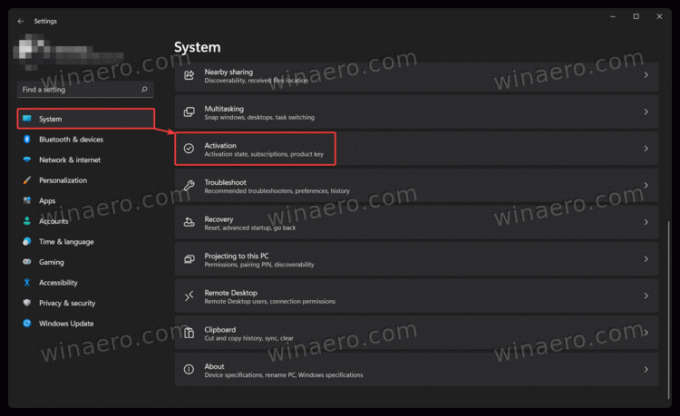
- Você também pode encontrar o status de ativação do Windows 11 em Sistema> Sobre> Chave e ativação do produto.
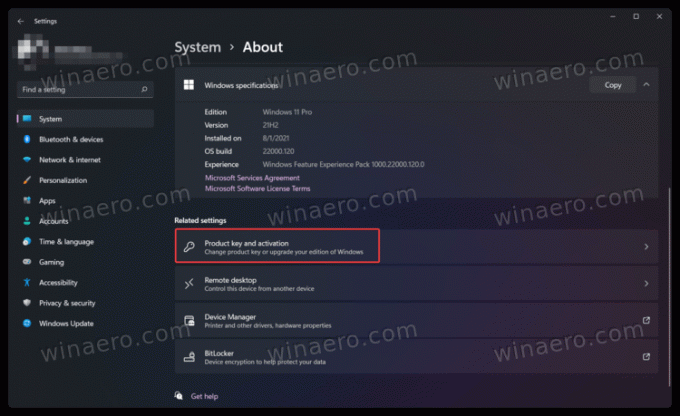
- Clique em Status de ativação. O Windows 11 mostrará sua ativação atual, por exemplo, uma chave de licença digital vinculada a uma conta da Microsoft.
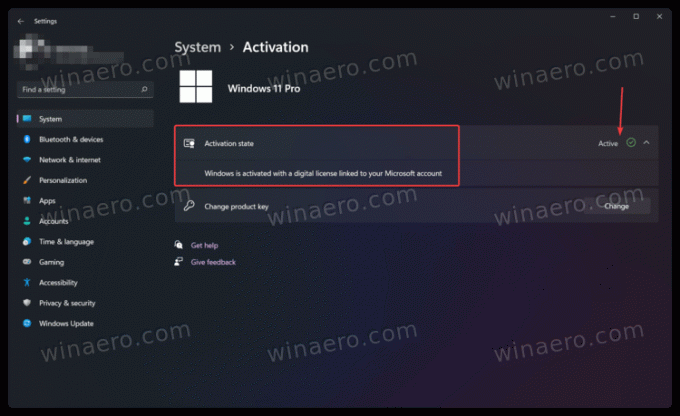
Você terminou.
Além do aplicativo Configurações, você pode usar um comando especial para ver o status de ativação no Windows 11.
No prompt de comando
Outra maneira de verificar o status de ativação do Windows 11 é usar um comando especial no Prompt de Comando, PowerShell ou Terminal do Windows.
- Abrir Terminal Windows. Nota: Você não precisa de privilégios de administrador para executar o comando.

- Digite o seguinte comando:
slmgr / xpre pressione Digitar. - O Windows 11 mostrará uma janela com seu status de ativação.
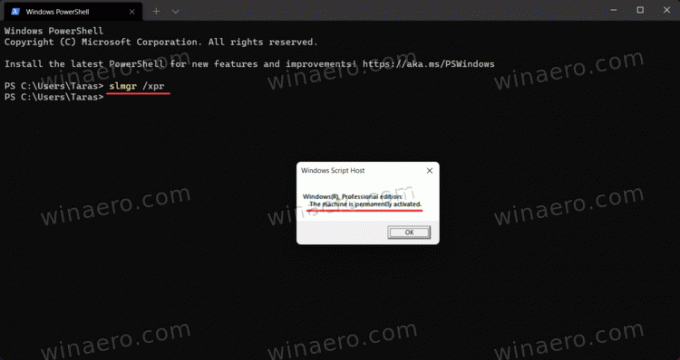
Finalmente, há mais um método, um pouco complicado, mas ainda útil quando nada mais funciona.
Usando opções de Personalização
Você pode usar um PC com Windows 11 sem ativação por algum tempo, embora a Microsoft limite alguns recursos. Por exemplo, você não pode personalizar o Windows 11 sem ativação.
Finalmente, para verificar o status de ativação, você pode simplesmente clicar com o botão direito do mouse na área de trabalho e selecionar Personalizar. Se as configurações de Personalização não estiverem disponíveis, sua cópia do Windows 11 não está ativada.
Observe que nenhum dos métodos acima mostra suas chaves de ativação ou chaves de produto. Eles apenas mostram se sua cópia do Windows 11 está ativada ou não.
